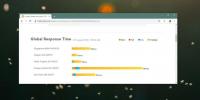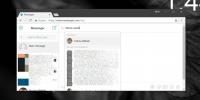Vytvorte si vlastné zobrazenie ulíc pre Mapy Google pomocou sférických fotiek
Mapy Google sú jedným z najvýznamnejších projektov realizovaných v nedávnej dobe. Okrem toho, že máme k dispozícii mapu celého sveta, prešiel Google o krok ďalej s funkciou Street View a umožnil nám pozerať sa na rôzne oblasti sveta, ako keby sme tam stáli. Aj keď spoločnosť Google sama zaznamenala problémy so nahrávaním a nahrávaním Street View na mnohých miestach po celom svete, vrátane úplných miest, je ešte stále dlhá cesta, kým bude v službe Street View zachytená celá planéta, a to je miesto, kam prídete v. Teraz máte možnosť zachytiť sférické fotky, spojiť ich dohromady do Zobrazenia ulíc a zdieľať ich s celým svetom priamo v Mapách Google. Ako? Poďme na to!

- Pomocou fotoaparátu telefónu s Androidom vytvorte niekoľko sférických fotiek pokrývajúcich oblasť, ktorú chcete zachytiť v zobrazení ulíc. Môžete tiež na tento účel použite DSLR.
- Odovzdajte sférické fotky do svojich fotiek Google+. Bude to dobrý nápad dať ich dohromady do jedného albumu.
- Ísť do Zobrazenia máp Google a pomocou tlačidla s ikonou fotoaparátu so znamienkom + umiestneným navrchu na hornom paneli s nástrojmi môžete tieto sférické fotky zdieľať v zobrazení.
- Ďalej prejdite do svojho profilu v časti Zobrazenia, kde sa vaše obrázky zobrazia ako ukážky vpravo a ako bodky na mape vľavo.
- Kliknite na položku Vybrať obrázky a potom vyberte všetky sférické fotky, ktoré chcete na tento účel použiť. S cieľom pomôcť s výberom sa na mape zobrazia na mape modré gule s písmenami označujúcimi poradie ich sekvencií.
- Po výbere požadovaných sférických fotiek kliknite na Pripojiť obrázky.
- Po pripojení môžete usporiadať ľubovoľnú fotosféru, ktorá nie je na správnom mieste, pretiahnutím jej bodky na správne miesto.
- Podobne, ak niektorá z sférických fotiek potrebuje správne zarovnanie, kliknite na ňu a zobrazí sa červená značka. Kliknite a podržte ukazovateľ a budete ho môcť otočiť správnym smerom.
- Po zabezpečení správneho umiestnenia a zarovnania sférických fotiek ich spojte kliknutím na značku ju vyberte a potom kliknutím na sivú čiarkovanú čiaru predstavujúcu a Pripojenie. Čiara sa zmení zo sivej na modrú, čo znamená, že bolo nadviazané spojenie.
- Podobne môžete fotografiu Photo Sphere pripojiť k akémukoľvek neďalekému Street View (označenému žltými bodkami na mape) pomocou kliknutím na značku zobrazenia ulíc, vznášaním sa nad ktoroukoľvek žltou bodkou a kliknutím na sivú čiarkovanú čiaru Objaví.
- Môžete tiež vidieť niekoľko spojení medzi sférickými fotografiami vytvorenými automaticky pre vás, označenými plnými modrými čiarami. Ktorúkoľvek z nich môžete odstrániť jednoduchým kliknutím na riadok, ktorý ich spája.
Nezabudnite prepojiť iba sférické fotky, ktoré medzi sebou nemajú prekážky, ktoré by bránili navigácii z jedného na druhého.
To je do značnej miery - po tom, čo pomocou tejto metódy spojíte a zverejníte svoje sférické fotky, budú k dispozícii na Mapách Google Street Street View, aby si ich mohol užiť celý svet. Takto sa v Mapách Google objaví takto vytvorené zobrazenie ulíc:
[cez Blog Google Maps]
Vyhľadanie
Posledné Príspevky
Ako ping web z piatich rôznych miestach
Môžeš ping webovú stránku alebo z počítača. Potrebujete iba aplikác...
Ako urobiť YouTube streamovanie výrazne rýchlejšie na Windows
Neviem o vás, ale v poslednom čase YouTube pôsobil na všetkých moji...
Ako posielať správy sebe na
Stolové počítače a smartfóny sú veľmi schopné. Často sa diskutuje o...